电脑内存怎么查看 如何查看电脑运行内存大小
更新时间:2023-06-30 15:37:05作者:yang
电脑内存怎么查看,电脑内存是指计算机中用于存储数据和程序的硬件设备,它的大小直接影响着电脑的运行速度和性能,那么如何查看电脑的运行内存大小呢?首先我们可以通过以下方法来进行查看。
解决方法:
1、首先右键单击计算机。
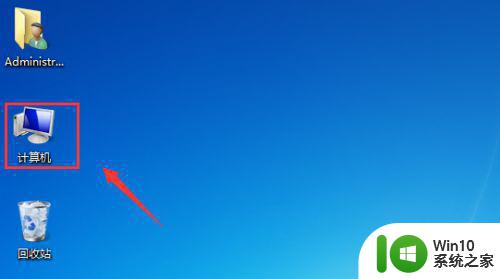
2、右键菜单点击属性。
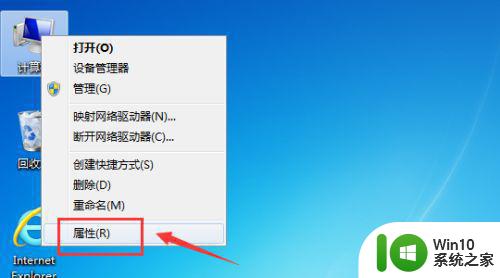
3、进入属性面板可以看到你的电脑内存。
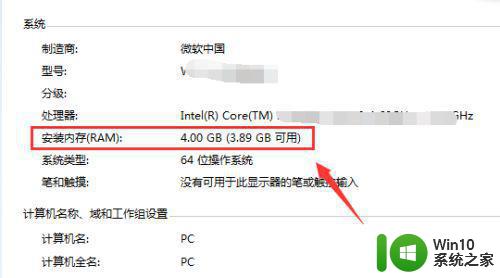
4、介绍第二种方法,同时按下win+R组合键。

5、调出运行,输入dxdiag后点击确定。
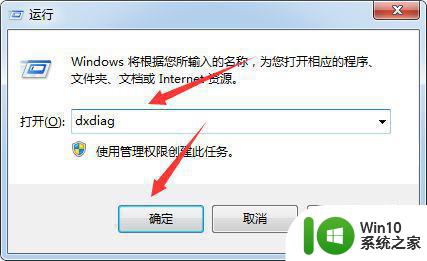
6、进入DirectX诊断工具界面,也可以看到你的内存大小。
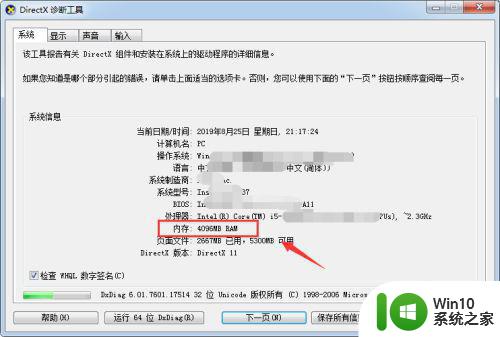
以上就是查看电脑内存的全部内容,如果你遇到了同样的情况,请参照我的方法来处理,希望这对你有所帮助。
电脑内存怎么查看 如何查看电脑运行内存大小相关教程
- windows如何查看内存大小 windows查看内存的步骤
- 电脑怎样查看内存条信息 电脑内存条信息怎么查看
- 查看电脑内存条信息的教程 电脑内存条信息在哪里查看
- 如何看电脑内存频率 怎样查看电脑内存条的频率
- 如何检查电脑内存占用率 怎样查看电脑内存利用情况
- 电脑如何查询内存大小和速度 内存容量和频率如何查看电脑配置
- 台式电脑怎样查看内存条型号 怎样查询电脑内存条型号
- 电脑内存条如何查看容量大小 从电脑系统中获取内存大小的方法
- 电脑内存使用情况如何查看 怎样检测电脑剩余内存容量
- 查看电脑内存条是ddr几的方法 怎么查看电脑内存条是ddr几
- 查看电脑支持最大内存的方法 怎样确定电脑支持的最大内存容量
- 教你查看不同版本电脑的显存大小 各个版本的电脑显存大小怎么看
- U盘装机提示Error 15:File Not Found怎么解决 U盘装机Error 15怎么解决
- 无线网络手机能连上电脑连不上怎么办 无线网络手机连接电脑失败怎么解决
- 酷我音乐电脑版怎么取消边听歌变缓存 酷我音乐电脑版取消边听歌功能步骤
- 设置电脑ip提示出现了一个意外怎么解决 电脑IP设置出现意外怎么办
电脑教程推荐
- 1 w8系统运行程序提示msg:xxxx.exe–无法找到入口的解决方法 w8系统无法找到入口程序解决方法
- 2 雷电模拟器游戏中心打不开一直加载中怎么解决 雷电模拟器游戏中心无法打开怎么办
- 3 如何使用disk genius调整分区大小c盘 Disk Genius如何调整C盘分区大小
- 4 清除xp系统操作记录保护隐私安全的方法 如何清除Windows XP系统中的操作记录以保护隐私安全
- 5 u盘需要提供管理员权限才能复制到文件夹怎么办 u盘复制文件夹需要管理员权限
- 6 华硕P8H61-M PLUS主板bios设置u盘启动的步骤图解 华硕P8H61-M PLUS主板bios设置u盘启动方法步骤图解
- 7 无法打开这个应用请与你的系统管理员联系怎么办 应用打不开怎么处理
- 8 华擎主板设置bios的方法 华擎主板bios设置教程
- 9 笔记本无法正常启动您的电脑oxc0000001修复方法 笔记本电脑启动错误oxc0000001解决方法
- 10 U盘盘符不显示时打开U盘的技巧 U盘插入电脑后没反应怎么办
win10系统推荐
- 1 番茄家园ghost win10 32位官方最新版下载v2023.12
- 2 萝卜家园ghost win10 32位安装稳定版下载v2023.12
- 3 电脑公司ghost win10 64位专业免激活版v2023.12
- 4 番茄家园ghost win10 32位旗舰破解版v2023.12
- 5 索尼笔记本ghost win10 64位原版正式版v2023.12
- 6 系统之家ghost win10 64位u盘家庭版v2023.12
- 7 电脑公司ghost win10 64位官方破解版v2023.12
- 8 系统之家windows10 64位原版安装版v2023.12
- 9 深度技术ghost win10 64位极速稳定版v2023.12
- 10 雨林木风ghost win10 64位专业旗舰版v2023.12